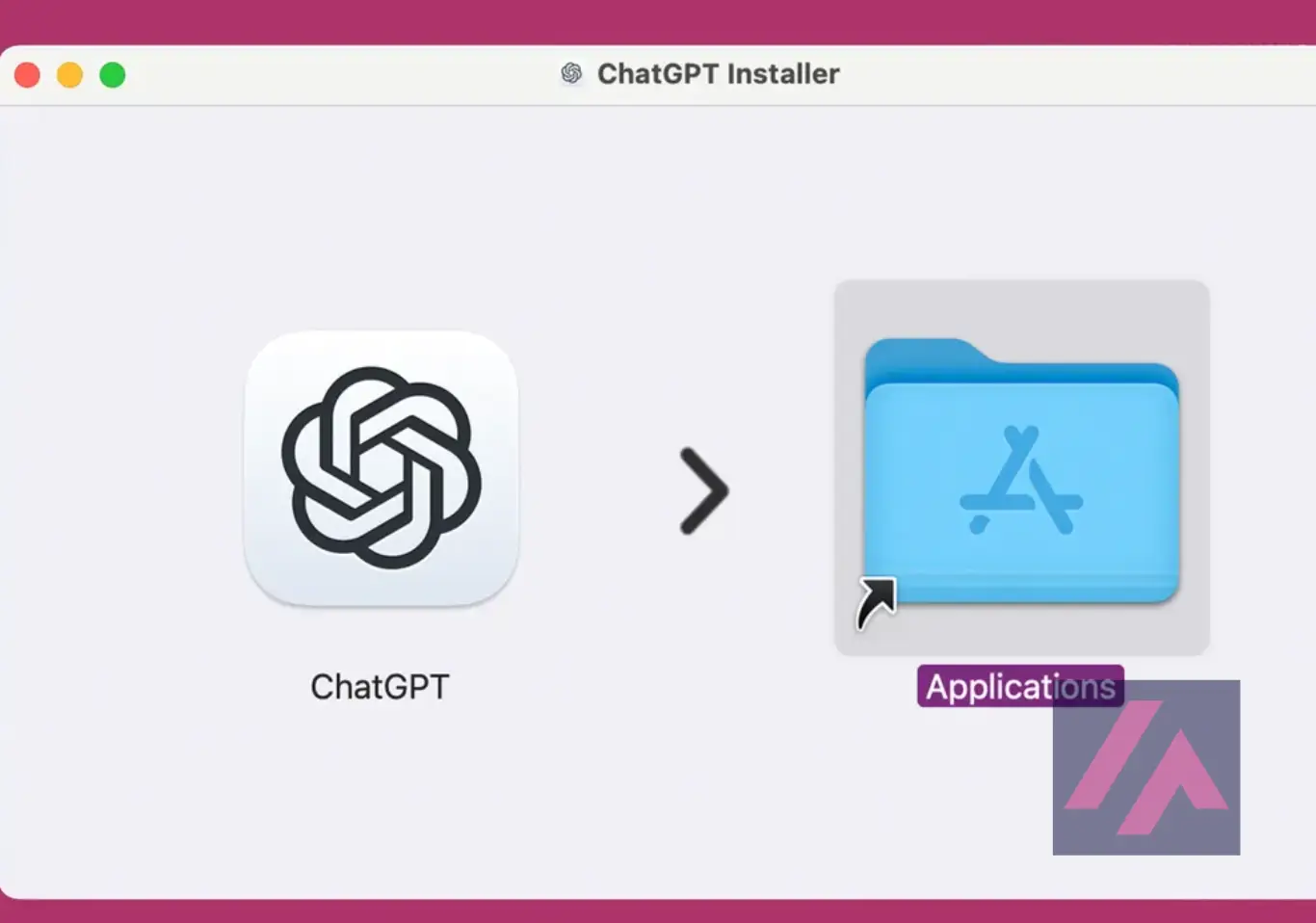L’application de bureau ChatGPT est maintenant disponible, une excellente nouvelle pour tout le monde. Pourquoi ? Parce qu’elle permet d’interagir avec ChatGPT de manière beaucoup plus rapide et efficace depuis notre ordinateur. Avez-vous déjà eu besoin d’une aide rapide pendant que vous travaillez ? Maintenant, vous pouvez invoquer ChatGPT à tout moment et lui demander de vous assister avec n’importe quelle tâche, que ce soit en lisant des informations à l’écran ou en lui dictant des commandes vocales. Oui, vous pouvez même dicter ! L’option d’interaction vocale fonctionne merveilleusement bien, et si vous préférez ne pas l’utiliser à 100 %, vous pouvez aussi dicter partiellement.
De plus, vous pouvez garder ChatGPT au premier plan, ce qui facilite l’interaction entre différentes applications. Et les nouvelles capacités de GPT-4o ? Elles sont impressionnantes ! Vous pouvez analyser des données, des images et des PDF d’une manière qui n’était pas possible auparavant. Vous imaginez faire tout cela directement depuis votre bureau ?
Télécharger l’application de Bureau ChatGPT
Mais comment obtenir cette application ? C’est là que cela se complique un peu. Ne la cherchez pas dans l’App Store de Mac, car vous y trouverez de nombreuses options non officielles qui pourraient être des arnaques. La façon correcte de l’obtenir est via la version web de ChatGPT. Si vous avez fermé le popup qui annonçait la disponibilité de l’application, ne vous inquiétez pas. La communauté a partagé le lien de téléchargement et vous pouvez le télécharger facilement.
Une fois téléchargée et installée, l’application offre une interface minimale et épurée, prête à interagir. Tout est bien organisé, avec une barre latérale pour votre historique de conversations et des options de configuration intéressantes, comme celle de garder ChatGPT toujours visible.
D’ailleurs, la version Windows sera disponible d’ici la fin de l’année.
Et si vous n’avez pas reçu le message de téléchargement de ChatGPT ?
Pas de problème, mais il faudra attendre. Ils le déploient progressivement à tous les utilisateurs. À tout moment, un popup comme celui-ci apparaîtra lorsque vous accéderez à ChatGPT :

Interface et caractéristiques principales de l’application
L’interface de l’application de bureau ChatGPT pour Mac est étonnamment minimale et efficace. Qu’est-ce que cela signifie pour vous ? Cela signifie que vous pouvez commencer à interagir immédiatement sans avoir à vous soucier de configurations compliquées. Tout est conçu pour être intuitif et facile à utiliser, avec tout l’essentiel à portée de main.
Dans la barre latérale, vous trouvez l’historique des conversations, ce qui vous permet de revoir rapidement toute interaction précédente. Il y a aussi une section de configuration avec plusieurs options utiles. L’une des plus remarquables est la possibilité de garder ChatGPT toujours au premier plan. Cette fonction est incroyablement utile lorsque vous avez besoin de combiner ChatGPT avec d’autres applications, vous permettant de l’utiliser comme un assistant permanent.
En haut de l’interface, vous pouvez sélectionner différents modèles de GPT, comme le GPT-4o, le GPT-4 standard (si vous avez l’abonnement Plus) et le GPT-3.5. Vous avez également accès aux différents assistants personnalisés que vous avez créés et à la GPT Store, où vous pouvez trouver et ajouter de nouvelles capacités à votre assistant.
Une des fonctionnalités les plus innovantes et pratiques est l’interaction vocale. D’un simple clic sur l’icône des écouteurs, vous pouvez activer cette fonction et commencer à parler avec ChatGPT. Bien qu’elle utilise actuellement des modèles précédents, elle est déjà intégrée et prête pour des mises à jour futures. Cela signifie que vous pouvez dicter des commandes et recevoir des réponses sans avoir à taper, ce qui est un grand pas en avant en termes d’accessibilité et de commodité. Bientôt, la fonctionnalité telle que nous l’avons vue lors de la présentation d’OpenAI sera activée pour tous.
En outre, l’application permet d’analyser des données, des images et des PDFs directement. Par exemple, vous pouvez charger un tableau de données et demander à ChatGPT de faire une analyse détaillée, générant des visualisations pertinentes en quelques secondes. Cette capacité est plus rapide et plus efficace que dans les versions précédentes, ce qui améliore considérablement l’expérience utilisateur.
Un autre point fort est l’intégration de l’analyse d’images. Vous pouvez faire glisser une image dans l’application et demander à ChatGPT de l’analyser. Cela inclut l’interprétation du texte à l’intérieur de l’image et la fourniture d’informations contextuelles détaillées. Par exemple, en analysant une image d’une rue avec un café, ChatGPT peut identifier le nom du lieu, décrire l’ambiance et suggérer l’emplacement, montrant un niveau de détail impressionnant.
Avantages d’utiliser ChatGPT sur bureau
Utiliser ChatGPT sur bureau apporte une série d’avantages qui améliorent vraiment la productivité et l’efficacité. Vous imaginez avoir un assistant personnel que vous pouvez invoquer à tout moment avec une simple combinaison de touches ? C’est exactement ce que vous obtenez avec cette application.
Premièrement, l’interaction fluide est l’un des plus grands bénéfices. En pouvant activer ChatGPT avec une combinaison de touches, comme Option + Espace, vous pouvez demander de l’aide sans interrompre votre flux de travail. Par exemple, si vous concevez une section d’un site web dans Illustrator, vous pouvez demander à ChatGPT de générer le code HTML et CSS correspondant directement à partir d’une capture d’écran. Cela permet non seulement de gagner du temps, mais aussi de réduire les efforts nécessaires pour passer constamment d’une application à l’autre.